Win8系统下载的软件存放位置详解
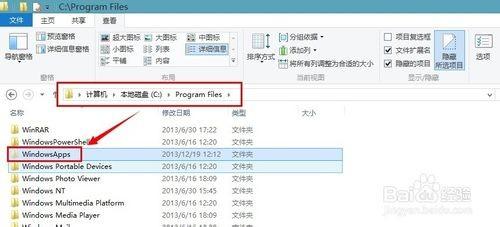
Win8系统下载软件的常规存放位置

在Win8系统中,下载的软件通常有以下几种存放位置:
C:Program FilesWindowsApps文件夹
C:Users用户名Downloads文件夹
C:Users用户名Documents文件夹
C:Program FilesWindowsApps文件夹
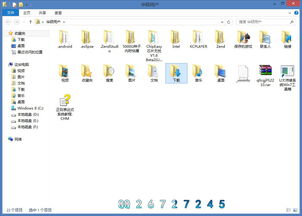
这是Win8系统下载软件的主要存放位置。大多数通过应用商店下载的软件都会存放在这个文件夹中。以下是进入该文件夹的方法:
打开“我的电脑”或“文件资源管理器”。
在左侧导航栏中,找到并点击“C:”磁盘。
在右侧窗口中,找到并双击“Program Files”文件夹。
在“Program Files”文件夹中,找到并双击“WindowsApps”文件夹。
C:Users用户名Downloads文件夹
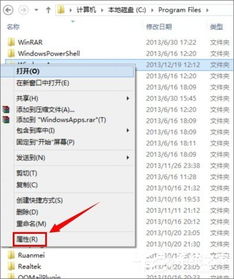
当您通过浏览器或其他下载工具下载软件时,软件通常会默认保存到“下载”文件夹中。以下是进入该文件夹的方法:
打开“我的电脑”或“文件资源管理器”。
在左侧导航栏中,找到并点击“用户名”文件夹。
在右侧窗口中,找到并双击“下载”文件夹。
C:Users用户名Documents文件夹
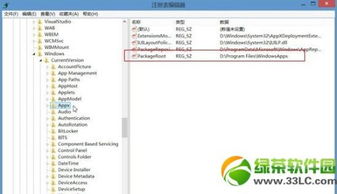
有些软件在下载后可能会自动保存到“文档”文件夹中,尤其是文档类软件。以下是进入该文件夹的方法:
打开“我的电脑”或“文件资源管理器”。
在左侧导航栏中,找到并点击“用户名”文件夹。
在右侧窗口中,找到并双击“文档”文件夹。
如何更改Win8系统下载软件的存放位置
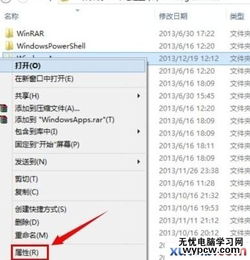
如果您想更改Win8系统下载软件的存放位置,可以按照以下步骤操作:
打开“控制面板”。
在“控制面板”中,找到并点击“网络和Internet”。
在“网络和Internet”中,找到并点击“更改文件夹选项”。
在“文件夹选项”窗口中,切换到“查看”选项卡。
勾选“显示隐藏的文件、文件夹和驱动器”选项。
点击“确定”按钮。
在“我的电脑”或“文件资源管理器”中,找到并右击“下载”文件夹。
选择“属性”。
在“属性”窗口中,切换到“位置”选项卡。
点击“移动”按钮。
选择新的存放位置,点击“确定”按钮。
通过本文的介绍,相信您已经了解了Win8系统下载软件的存放位置。在日常生活中,合理管理软件存放位置,有助于提高电脑运行效率,让您在使用过程中更加便捷。希望本文对您有所帮助。
